한글 파일 수정 부분 탐색
한글 파일에서 어느 부분을 수정하고 고쳤는지 일일이 찾기 곤란할 경우
[문서 비교]라는 기능을 사용하면 간편하게 확인이 가능합니다.

한글 파일 수정한 부분 찾아내는 방법
우선 한글 파일 수정한 부분 찾아내는 방법을 아시려면 비교할 파일부터 있어야겠죠?
본인이 비교를 할 두 대상 파일을 준비합니다.

그리고 한글 파일을 실행시킵니다.

아무 파일이나 실행시킵니다.
[검토] 탭에서 [문서 비교]를 눌러줍니다.


비교할 두 대상 파일을 열어줍니다.
원본과 수정한 문서는 순서 상관없이 열어줘도 무방합니다.
폴더 아이콘을 눌러서 문서 하나를 열어줍니다.
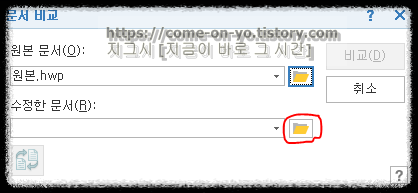
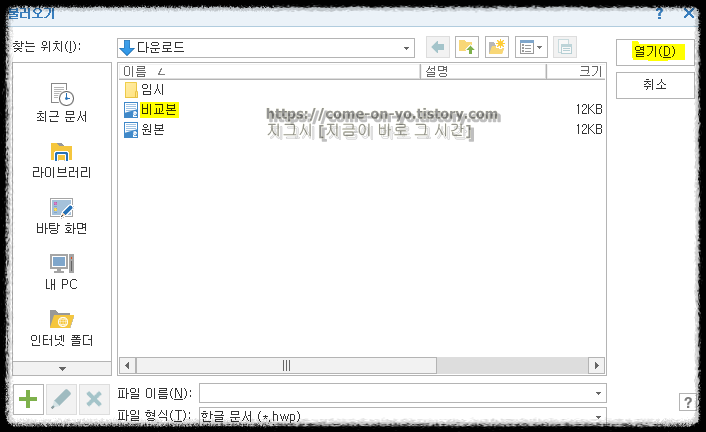
하나의 파일이 세팅이 됐다면 비교할 두 번째 문서도 똑같은 방법으로 열어줍니다.
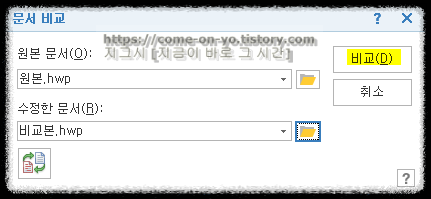
두 가지 파일을 모두 세팅했다면 [비교] 버튼을 눌러줍니다.
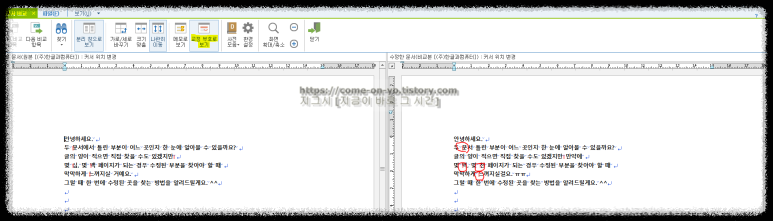
[분리 창으로 보기] 모드와 [교정부호로 보기]로 보면 위와 같이 보입니다.
조판부호가 표기된 부분이 수정이 일어난 부위입니다.
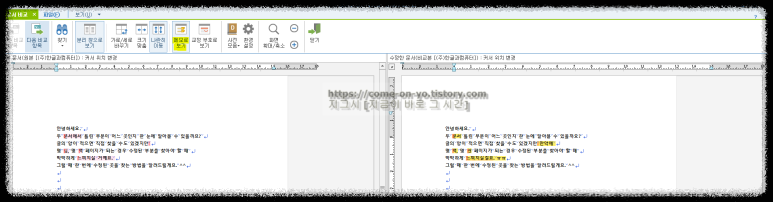
[분리 창으로 보기] 모드와 [메모로 보기]로 보면 위와 같이 보입니다.
조판부호보다는 메모로 보면 저렇게 노란색으로 형광펜 처리가 돼서 표시되기 때문에 더 보기가 편합니다.
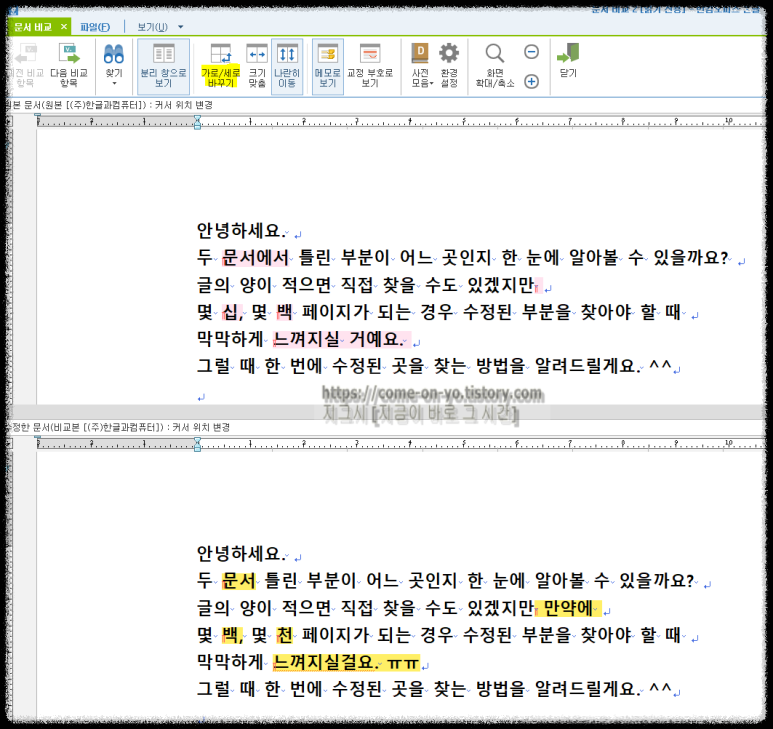
[분리 창으로 보기] 말고 [가로/세로 바꾸기] 모드로 보는 방식도 있으니 본인이 편한 방법으로 선택해서 보면 됩니다.
문서 비교 모드에서는 보다시피 [읽기 전용]으로 파일이 실행됩니다.
따라서 그 창 내에서는 수정이 직접적으로 어렵기 때문에 옆에 수정 가능한 실제 파일을 다시 실행시킨 후에 문서 비교가 발생한 창과 함께 보면서 수정을 같이 해야 하는 불편함이 있습니다.
한글 파일 수정 부분 확인
어느 부분을 수정했는지 찾는 기능만으로도 업무에는 큰 도움이 됩니다.
방법을 잘 익혀 두셔서 한글 프로그램 작업 시 유용하게 사용하시기 바랍니다.
한글 최근 문서 기록 내역 삭제 방법 (한컴오피스 검색 기록 삭제)
한글 최근 문서 기록 내역 삭제 필요성 한컴오피스에서 한글 프로그램을 사용하다 보면 내가 최근에 어떤 작업을 했는지 내역이 전부 뜹니다 최근에 작업한 파일을 불러오거나 뭐 작업했는지
come-on-yo.tistory.com
한글에서 곧은 따옴표를 둥근 따옴표로 바꾸는 방법
목차 서론 한글 작업을 할 때 인용구 부분 표기를 할 때 따옴표를 사용하게 됩니다. 그런데 때에 따라 둥근 따옴표로 모양이 나올 때가 있고 곧은 따옴표로 모양이 나올 떄가 있어서 당황스러우
come-on-yo.tistory.com
'IT 정보' 카테고리의 다른 글
| 엑셀 기본 함수 (덧셈, 뺄셈, 곱하기, 나누기, 평균, 최댓값, 최솟값, 중간값) (0) | 2021.06.01 |
|---|---|
| 핸드폰 어플 PC에서 실행하는 방법 (feat.녹스) (0) | 2021.05.27 |
| 구글 애드센스 신청 방법 (feat. 티스토리 블로그) (1) | 2021.05.20 |
| 동영상 편집기 wavepad 사용 방법 (v8.13 버전) (0) | 2021.05.16 |
| 네이버 블로그 오른쪽 마우스 복사 금지 설정 방법 (0) | 2021.05.10 |
| 티스토리 오른쪽 마우스 클릭 방지 설정 (불펌 방지, 복사 방지, 마우스 드래그 금지) (0) | 2021.05.10 |



